원 드라이브 동기화 해제 및 삭제 하는방법 정말 쉬워요!!
철없는 외삼촌 블로그를 인포헬풀 이라는 새로운 이름의 워드프레스 블로그로 이전 하였습니다. 더 높은 퀄리티의 최신 IT 정보를 확인 할 수 있으니 많은 관심 부탁 드립니다. 그리고 유튜브 채널 컴테크에 접속하시면 블로그 정보를 영상으로 시청 하실 수 있습니다. 감사합니다.
Microsoft에서 제공하는 서비스 중에 원 드라이브라는 클라우드 서비스가 있습니다. 내 컴퓨터의 특정 폴더와 연동되어 폴더 경로, 폴더 안에 들어있는 파일까지 모두 똑같은데요!! 그런데 내 컴퓨터에 용량이 부족하다고 원 드라이브와 연동 되어 있는 파일들을 삭제하게 되면 내컴퓨터에도, 원 드라이브 클라우드에도 모두 삭제가 되어 파일을 찾을 수 없게 됩니다. 그래서 오늘은 이런 상황들을 막기위해 원 드라이브 동기화 해제 및 삭제하는 방법에 대해 상세하게 알아보겠습니다.

목차
동기화 해제 전 삭제 시 주의사항
원 드라이브 동기화 해제를 진행하기 전에 매우 중요한 사항이기 때문에 먼저 알려드리고 본 주제로 넘어가도록 하겠습니다. 윈도우10 설치를 하면 기본적으로 원 드라이브가 설치되어 있습니다. 중요한 부분은 윈도우10이 MS 계정에 로그인 되어 있으면 원 드라이브와 자동으로 바탕화면, 문서, 사진이 동기화 됩니다. 여기서 "동기화"라는 것은 내가 생성한 폴더와 파일이 원드라이브에도 똑같이 일치화 시킨다는 의미 입니다. 그래서 원 드라이브와 동기화를 해제하기 전에 내 컴퓨터에서 파일이나 폴더를 삭제하게 되면 원 드라이브에도 똑같이 삭제가 진행됩니다. 중요 파일을 원 드라이브에 백업용으로 업로드 하셨다면 반드시 원 드라이브 동기화 해제 후 본인 컴퓨터의 폴더 또는 파일 삭제를 진행하시기 바랍니다.

원 드라이브 ( One Drive ) 란?
마이크로소프트에서 출시한 원 드라이브는 기본적으로 무료로 5GB의 저장소를 지원해주고 내 문서, 사진, 파일 등을 업로드 하여 보관 할수 있고 스마트폰, 태블릿, 컴퓨터 장치 등 인터넷이 가능한 장치가 있다면 어디서든 원 드라이브에 연결 할 수 있는 클라우스 서비스입니다. 특정 금액을 추가 지불하게 되면 더 많은 저장소와 기능들을 이용 할수 있습니다.

원 드라이브 동기화 해제 방법
1. 우측하단에 구름모양의 아이콘에 마우스 오른쪽 버튼을 클릭하여 도움말&설정 버튼을 클릭 한 후 "설정" 메뉴를 클릭 합니다.

2. 설정 팝업창이 뜨면 제일 상단에 계정 탭을 클릭 - "이 PC 연결 해제"를 클릭 - "이 PC에서 계정 연결을 해제하시겠습니까?" 알림창이 뜨면 "계정 연결 해제" 버튼을 클릭 합니다.
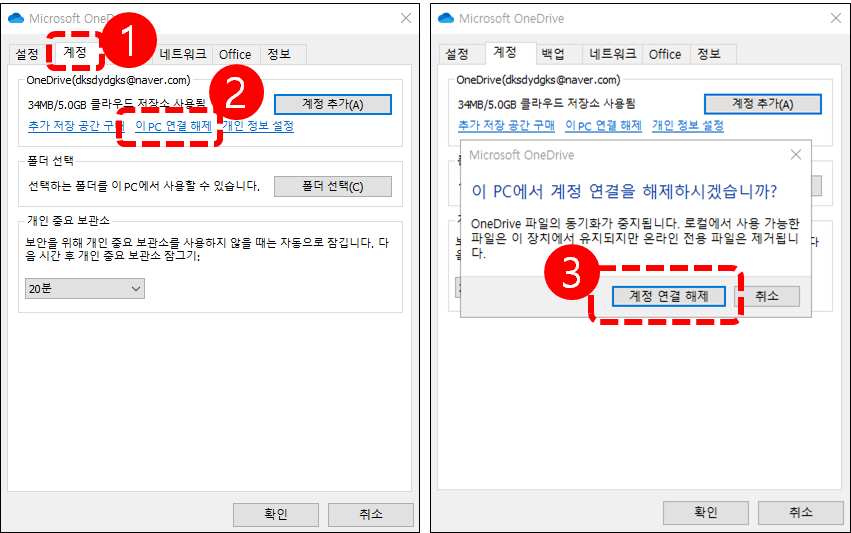
3. 계정 연결을 해제하고 나서 로그인 팝업창이 뜨거나 , 우측 하단에 구름모양의 원 드라이브 아이콘을 클릭 했을 때 로그인 하라는 메세지가 뜨면 원 드라이브 동기화 해제가 완료된 것으로 인지 하시면 되겠습니다.

원 드라이브 삭제 방법
1. 시작 버튼 오른쪽에 위치한 검색창에 제어판을 검색하여 제어판을 실행합니다. 그 다음 컴퓨터 설정 변겨 항목 중에 프로그램 아래에 위치한 "프로그램 제거"를 클릭합니다.

2. "Microsoft OneDrive" 항목을 찾은 후 제일 상단에 제거 버튼을 클릭해주시면 자동으로 삭제가 진행 됩니다.
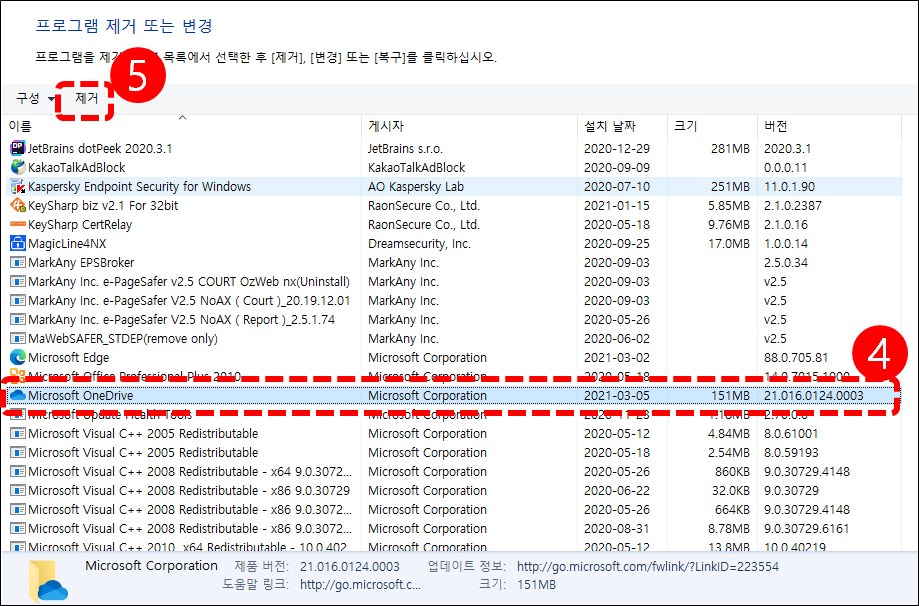
오늘은 원 드라이브 동기화 해제 및 삭제하는 방법에 대해 알아보았습니다.
긴 글 읽어주셔서 감사합니다.
끝.
'IT > 윈도우 꿀팁' 카테고리의 다른 글
| 윈도우 작업 표시줄에 인터넷 속도를 표시하는 방법 (0) | 2021.05.10 |
|---|---|
| 컴퓨터 파일 복사 갯수가 많을 때 시간을 줄여주는 "테라카피" 프로그램 (0) | 2021.05.04 |
| 장시간 컴퓨터 사용에 지친 눈을 보호해주는 CareUeyes 프로그램 !! (0) | 2021.04.07 |
| 윈도우10 비밀번호 해제 및 자동 로그인 설정 방법 (1) | 2021.03.06 |
| 노트북 터치패드 잠금 안될때 이렇게 해보세요!! (0) | 2021.02.24 |
| 삭제된 파일 복구하는 방법 (0) | 2021.01.28 |
| 프로그램 제거가 안될 때 강제 삭제 프로그램 추천드려요!! (0) | 2021.01.25 |
| 내 컴퓨터 사양 보는법 간편하게 CPU-Z 프로그램 이용하세요!! (0) | 2021.01.24 |